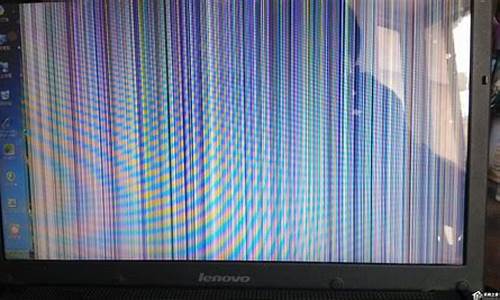一键清理电脑系统垃圾-电脑一键清除垃圾软件
1.电脑如何用bat一键清理系统垃圾文件
2.手把手教你制作一键清理电脑垃圾bat程序
电脑如何用bat一键清理系统垃圾文件

电脑使用时间长了,C盘堆积文件越来越多,可用空间就会变得比较小,严重的还会影响电脑的运行速度。网上有许多清理系统垃圾文件的方法,其实我们是可以写一段命令,使用bat文件进行一键清理系统垃圾,简单又安全。小编现在就来把一键清理系统垃圾的办法分享给大家。
具体方法如下:
1、在“桌面”上新建一个“记事本”,然后我们打开记事本,在记事本中,输入以下代码:
@echooff
echo正在清除系统垃圾文件,请稍等......
del/f/s/q%systemdrive%.tmp
del/f/s/q%systemdrive%._mp
del/f/s/q%systemdrive%.log
del/f/s/q%systemdrive%.gid
del/f/s/q%systemdrive%.chk
del/f/s/q%systemdrive%.old
del/f/s/q%systemdrive%recycled.
del/f/s/q%windir%.bak
del/f/s/q%windir%prefetch.
rd/s/q%windir%tempmd%windir%temp
del/f/q%userprofile%cookies.
del/f/q%userprofile%recent.
del/f/s/q"%userprofile%LocalSettingsTemporaryInternetFiles."
del/f/s/q"%userprofile%LocalSettingsTemp."
del/f/s/q"%userprofile%recent."
echo清除系统垃圾完成!
echo.pause
2、在输入代码之后,我们保存退出,并将文件重命名,名字随便取,但是后缀名一定要是“.bat”,例如“学无忧.bat”。然后直接双击打开运行就可以了。
大家还利用一些电脑管理软件进行清理吗?掌握此方法,能够一键清理系统垃圾文件,十分的实用便捷!
手把手教你制作一键清理电脑垃圾bat程序
一般情况下,在Windows安装和使用过程中都会产生相当多的垃圾文件,为保证我们电脑的运行速度保持流畅,一般会清理垃圾文件。有的小伙伴说电脑垃圾bat占用很大内存,我们使用一键清理垃圾bat程序来清理系统垃圾的批处理文件,不仅清理速度快,而且效果非常好。接下去一起来看下操作方法。
具体方法如下:
1、复制代码,放入记事本。
2、源代码如下:
@echooff
echo正在清除系统垃圾文件,请稍等。。。。。。
del/f/s/q%systemdrive%\.tmp
del/f/s/q%systemdrive%\._mp
del/f/s/q%systemdrive%\.log
del/f/s/q%systemdrive%\.gid
del/f/s/q%systemdrive%\.chk
del/f/s/q%systemdrive%\.old
del/f/s/q%systemdrive%\recycled\.
del/f/s/q%windir%\.bak
del/f/s/q%windir%\prefetch\.
rd/s/q%windir%\tempmd%windir%\temp
del/f/q%userprofile%\cookies\.
del/f/q%userprofile%\recent\.
del/f/s/q“%userprofile%\LocalSettings\TemporaryInternetFiles\.”
del/f/s/q“%userprofile%\LocalSettings\Temp\.”
del/f/s/q“%userprofile%\recent\.”
echo清除系统LJ完成!
echo.pause
记事本重命名:清除系统LJ.bat(复制这个名称)
保存即可,双击运行。
3、可是清除垃圾。
4、根据提示,点击窗口,点击键盘任意键结束,完成清理。
5、经过深度清理,恢复电脑的运行速度。
6、轻松方便快捷,做成bat后放置在桌面,新建记事本-打开放入代码-保存关闭。
7、重命名记事本。
8、完成,双击运行
bat程序是一款非常简便的电脑垃圾清理软件,以上就是制作一键清理垃圾bat程序,操作之后发现电脑流畅了许多。
声明:本站所有文章资源内容,如无特殊说明或标注,均为采集网络资源。如若本站内容侵犯了原著者的合法权益,可联系本站删除。